Enregistrer une recherche Windows
La fonction de recherche intégrée à l’Explorateur Windows et à l’Explorateur de fichiers peut être un bon moyen de rechercher des fichiers contenant une chaîne donnée ou des fichiers dont les noms contiennent une chaîne particulière. Si vous effectuez fréquemment la même recherche, vous pouvez enregistrer la recherche pour améliorer votre efficacité. Par exemple, disons que je souhaite localiser tous les fichiers XLSX (Excel) sur mon système. J’afficherais la fenêtre de l’Explorateur Windows ou de l’Explorateur de fichiers, tapez XLSX dans la zone de recherche dans le coin supérieur droit de la fenêtre et appuyez sur Entrée. Maintenant, la fenêtre de l’Explorateur contient les noms de fichiers qui correspondent à ma chaîne de recherche. (Voir la figure 1.)
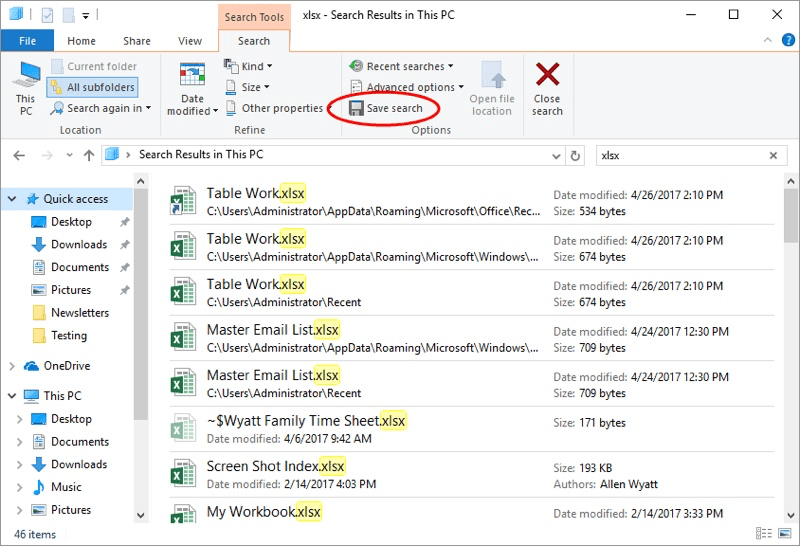
Figure 1. Les résultats d’une recherche Windows.
Pour enregistrer cette recherche pour une réutilisation ultérieure, cliquez sur le bouton Enregistrer la recherche (entouré en rouge ci-dessus). Une boîte de dialogue « Enregistrer sous » apparaît pour vous demander le nom et / ou l’emplacement de votre recherche enregistrée (généralement, accepter les valeurs par défaut est OK). Lorsque vous êtes satisfait du nom et de l’emplacement de votre recherche enregistrée, cliquez sur le bouton Enregistrer. (Voir la figure 2.)
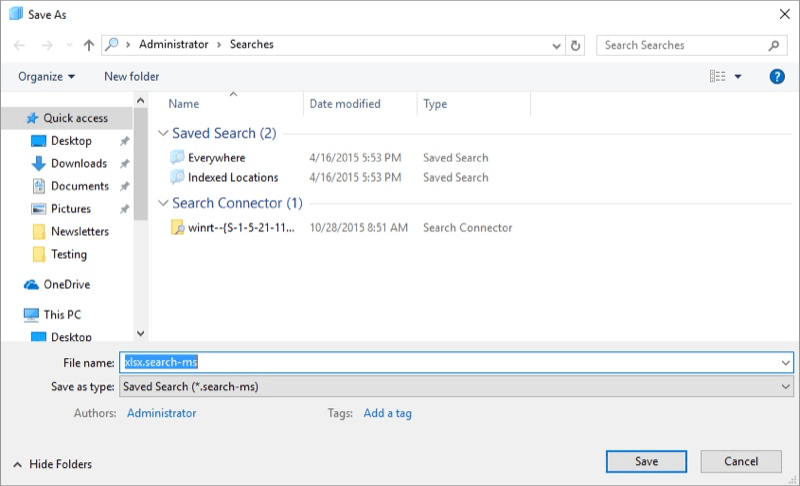
Figure 2. Enregistrement d’une recherche.
Notez que les recherches sont enregistrées dans un fichier spécial qui utilise une très longue extension de nom de fichier: .search-ms. Lorsque vous souhaitez ultérieurement effectuer la même recherche sur les fichiers du répertoire, le fichier .search-ms est la clé. Tout ce que vous avez à faire est de double-cliquer sur le fichier de recherche enregistré (le fichier .search-ms) et l’Explorateur Windows se lancera et vous amènera aux résultats de la recherche.
Cette astuce (12877) s’applique à Windows 7, 8 et 10.